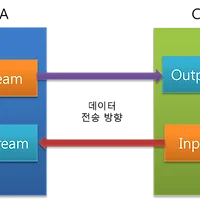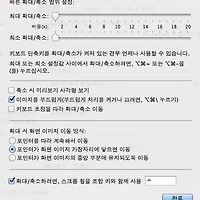과제를 진행할 때 가장 사람을 골때리게 하는 것은 여러 가지가 있지만, 그 중 가장 중요하면서도 중요하지 않은(?) 것을 꼽자면 '개발환경 설정'이라 할 수 있습니다. 개발을 위해 필히 갖춰야 하지만, 개발환경을 갖추는 것 자체가 과제(?)인 경우도 비일비재하고, 개발환경을 갖춘 후에는 본 과제(...)가 기다리고 있기 일쑤죠.
뭐, 잡설은 이쯤하고, 일단 개발환경이 갖춰진 후에는 개발하기 편해야 조금이라도 개발효율을 끌어올릴 수 있을 것입니다. 보통은 비주얼 스튜디오와 같은 IDE를 사용하기에 별 문제가 되지 않았지만, GeekOS와 같은 놈들은 딱히 IDE로 하기가 애매해서(?) 그냥 울며 겨자먹기로 기본 에디터나 vim을 사용하곤 합니다.
사실, 이 경우에는 에디터의 편의성도 문제가 되지만, 코드 파일 몇 개만 가지고 개발하는 것이 아니라 수많은 코드들을 함께 보면서 작업해야 하므로 찾아보고 싶은 코드를 빨리빨리 확인해야 빠른 개발을 할 수 있습니다. 이런 역할은 IDE만 해줄 수 있죠.
사실, 0번 프로젝트를 할 때는 이 생각을 하지 못하고 일반 에디터로 과제를 구현했는데, 친구가 이클립스CDT를 사용하여 개발하는 것을 보고 영감을 얻어(?) 시도해보니, 코드 참조 뿐 아니라 빌드, 실행까지 이클립스로 가능하다는 것을 알게 되었습니다.
이클립스 CDT에서 GeekOS 프로젝트를 실행하기 위한 절차는 크게 다음과 같습니다.
1. 이클립스, 이클립스 CDT 설치
2. 빈 프로젝트 생성
3. GeekOS 프로젝트 Import
4. 프로젝트 속성 변경
5. 실행 설정 변경

이클립스 및 이클립스 CDT를 설치해야 합니다.
우분투 최신 버전의 경우 Ubuntu Software center에서 이클립스 플랫폼을 설치 후, CDT를 별도 설치할 수 있습니다.
이클립스 CDT는 다음 주소에서 다운로드 할 수 있습니다.
이클립스 CDT를 설치한 후, File > New > C++ Project를 선택하면 다음과 같은 창이 표시됩니다, 프로젝트 이름을 입력한 후, Makefile Project에서 Empty Pfoject를 선택하고, Toolchain은 Linux GCC를 선택하고 Finish 를 누릅니다.

프로젝트가 생성되었다면, Project Explorer에서 생성된 프로젝트를 오른쪽 클릭한 후, Import... 메뉴를 클릭합니다. Import 메뉴를 클릭하면 냐오는 다음 창에서 File system을 선택하고 Next를 누릅니다.

다음, Browse...를 눌러 GeekOS 프로젝트 파일이 있는 폴더를 선택한 후, 이클립스 프로젝트 workspace로 불러올 폴더를 선택하고 Finish버튼을 누릅니다.

다음과 같이 프로젝트 파일들이 workspace에 복사된 것을 확인할 수 있습니다.

이클립스에서 빌드를 수행하기 위해 프로젝트 속성을 변경해야 합니다. 프로젝트 속성을 선택한 후, C/C++ Build 항목을 선택하면 다음 화면이 표시됩니다. 여기에서 다음과 같이 Build location의 Build directory를 Makefile이 있는 디렉터리인 /build 디렉토리로 변경합니다.

빌드 설정이 정상적으로 완료되었다면, 빌드(Ctrl+B)를 눌러 빌드를 수행합니다. 빌드가 정상적으로 완료되면 다음과 같은 화면이 표시됩니다.

이제 bochs를 사용하여 빌드한 프로젝트를 실행할 수 있도록 실행 설정을 변경해야 합니다. Project explorer에서 프로젝트를 오른쪽 클릭한 후, Run as > Run Configurations...를 선택하면 다음과 같은 화면이 표시됩니다. 여기에서 C/C++ Application을 더블클릭합니다.

여기에서 C/C++ Application에 다음과 같이 bochs의 경로를 넣어줍니다.

마지막으로, Arguments 탭을 선택하여 Working directory를 다음과 같이 /build 디렉터리로 변경합니다.

이제 모든 설정이 끝났습니다. Run 버튼을 누르면 다음과 같이 bochs 에뮬레이터가 실행되면서 우리가 구현한 프로젝트가 올라가는 것을 확인할 수 있습니다.

뭐, 잡설은 이쯤하고, 일단 개발환경이 갖춰진 후에는 개발하기 편해야 조금이라도 개발효율을 끌어올릴 수 있을 것입니다. 보통은 비주얼 스튜디오와 같은 IDE를 사용하기에 별 문제가 되지 않았지만, GeekOS와 같은 놈들은 딱히 IDE로 하기가 애매해서(?) 그냥 울며 겨자먹기로 기본 에디터나 vim을 사용하곤 합니다.
사실, 이 경우에는 에디터의 편의성도 문제가 되지만, 코드 파일 몇 개만 가지고 개발하는 것이 아니라 수많은 코드들을 함께 보면서 작업해야 하므로 찾아보고 싶은 코드를 빨리빨리 확인해야 빠른 개발을 할 수 있습니다. 이런 역할은 IDE만 해줄 수 있죠.
사실, 0번 프로젝트를 할 때는 이 생각을 하지 못하고 일반 에디터로 과제를 구현했는데, 친구가 이클립스CDT를 사용하여 개발하는 것을 보고 영감을 얻어(?) 시도해보니, 코드 참조 뿐 아니라 빌드, 실행까지 이클립스로 가능하다는 것을 알게 되었습니다.
이클립스 CDT에서 GeekOS 프로젝트를 실행하기 위한 절차는 크게 다음과 같습니다.
1. 이클립스, 이클립스 CDT 설치
2. 빈 프로젝트 생성
3. GeekOS 프로젝트 Import
4. 프로젝트 속성 변경
5. 실행 설정 변경
이클립스, 이클립스 CDT설치

이클립스 및 이클립스 CDT를 설치해야 합니다.
우분투 최신 버전의 경우 Ubuntu Software center에서 이클립스 플랫폼을 설치 후, CDT를 별도 설치할 수 있습니다.
이클립스 CDT는 다음 주소에서 다운로드 할 수 있습니다.
빈 프로젝트 생성
이클립스 CDT를 설치한 후, File > New > C++ Project를 선택하면 다음과 같은 창이 표시됩니다, 프로젝트 이름을 입력한 후, Makefile Project에서 Empty Pfoject를 선택하고, Toolchain은 Linux GCC를 선택하고 Finish 를 누릅니다.

GeekOS 프로젝트 Import
프로젝트가 생성되었다면, Project Explorer에서 생성된 프로젝트를 오른쪽 클릭한 후, Import... 메뉴를 클릭합니다. Import 메뉴를 클릭하면 냐오는 다음 창에서 File system을 선택하고 Next를 누릅니다.

다음, Browse...를 눌러 GeekOS 프로젝트 파일이 있는 폴더를 선택한 후, 이클립스 프로젝트 workspace로 불러올 폴더를 선택하고 Finish버튼을 누릅니다.

다음과 같이 프로젝트 파일들이 workspace에 복사된 것을 확인할 수 있습니다.

프로젝트 속성 변경
이클립스에서 빌드를 수행하기 위해 프로젝트 속성을 변경해야 합니다. 프로젝트 속성을 선택한 후, C/C++ Build 항목을 선택하면 다음 화면이 표시됩니다. 여기에서 다음과 같이 Build location의 Build directory를 Makefile이 있는 디렉터리인 /build 디렉토리로 변경합니다.

빌드 설정이 정상적으로 완료되었다면, 빌드(Ctrl+B)를 눌러 빌드를 수행합니다. 빌드가 정상적으로 완료되면 다음과 같은 화면이 표시됩니다.

실행 설정 변경
이제 bochs를 사용하여 빌드한 프로젝트를 실행할 수 있도록 실행 설정을 변경해야 합니다. Project explorer에서 프로젝트를 오른쪽 클릭한 후, Run as > Run Configurations...를 선택하면 다음과 같은 화면이 표시됩니다. 여기에서 C/C++ Application을 더블클릭합니다.

여기에서 C/C++ Application에 다음과 같이 bochs의 경로를 넣어줍니다.

마지막으로, Arguments 탭을 선택하여 Working directory를 다음과 같이 /build 디렉터리로 변경합니다.

이제 모든 설정이 끝났습니다. Run 버튼을 누르면 다음과 같이 bochs 에뮬레이터가 실행되면서 우리가 구현한 프로젝트가 올라가는 것을 확인할 수 있습니다.

'프로그래밍 이야기' 카테고리의 다른 글
| Google App Engine + Jersey를 사용하여 REST 서비스 구축하기 (3) | 2012.08.13 |
|---|---|
| 소켓 통신에서 InputStream / OutputStream을 열 때 무한대기(멈추는 현상)은 왜 일어날까요? (0) | 2012.07.21 |
| GeekOS 과제를 위한 환경설정 (7) | 2012.03.15 |
| 맥 OS X Lion에서 화면 확대/축소 사용하기 (0) | 2012.02.11 |
| Jersey 라이브러리로 REST서버를 만들어보자! (13) | 2011.07.21 |